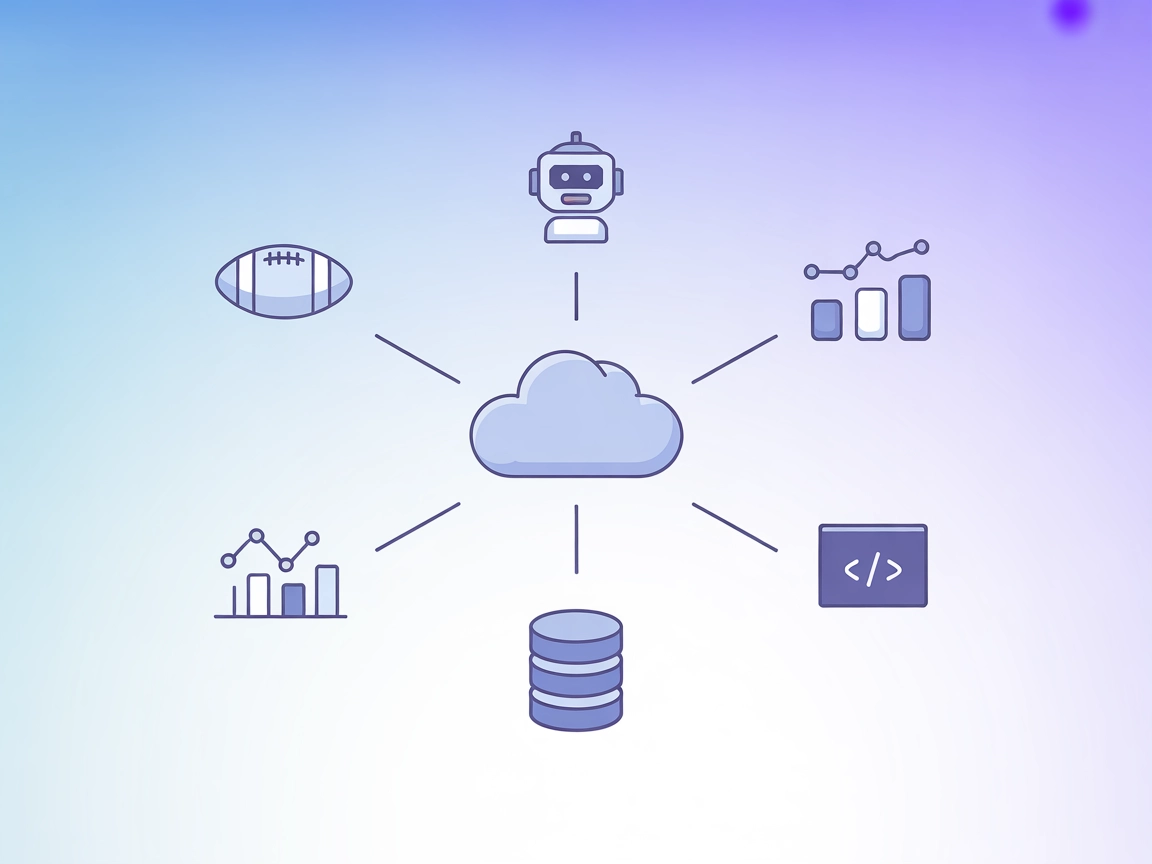Strava MCPサーバー
Strava MCPサーバーは、大規模言語モデル(LLM)とStrava APIを橋渡しし、AIアシスタントがアクティビティ、統計、ルート、セグメントなどのフィットネスデータへ安全にアクセス・分析・対話できるようにします。Stravaとのスマートかつ効率的な統合を求める開発者やAIシステムに最適です。...
FlowHuntは、お客様の内部システムとAIツールの間に追加のセキュリティレイヤーを提供し、MCPサーバーからアクセス可能なツールをきめ細かく制御できます。私たちのインフラストラクチャーでホストされているMCPサーバーは、FlowHuntのチャットボットや、ChatGPT、Claude、さまざまなAIエディターなどの人気のAIプラットフォームとシームレスに統合できます。
Fitbit MCP(Model Context Protocol)サーバーは、AIアシスタントがFitbitの健康・フィットネスデータへアクセス・分析・対話できるようにする統合レイヤーです。外部AIモデルをあなたのFitbitアカウントへ接続することで、開発者やAI対応アプリはアクティビティログ、心拍数、睡眠パターン、栄養、デバイス情報など多様なパーソナルヘルスメトリクスを取得できます。この機能により、アプリケーションはパーソナライズされたインサイトの提供、ウェルネストラッキングの自動化、データ駆動型健康推奨によるユーザーエンゲージメント強化が可能となります。Fitbit MCPサーバーはFitbit APIへのクエリを簡素化し、開発者がユーザーの健康・フィットネス文脈を自社プロダクトにシームレスに組み込むためのツールやワークフロー構築を容易にします。
リポジトリにはプロンプトテンプレートの記載はありません。
リポジトリには明示的なMCPリソースは記載されていません。
{
"mcpServers": {
"fitbit-mcp": {
"command": "npx",
"args": ["-y", "fitbit-mcp", "--stdio"],
"env": {
"FITBIT_ACCESS_TOKEN": "YOUR_FITBIT_ACCESS_TOKEN"
}
}
}
}
APIキーの安全な管理:
アクセストークンは設定ファイル内に記載せず、環境変数で管理しましょう。
{
"env": {
"FITBIT_ACCESS_TOKEN": "${FITBIT_ACCESS_TOKEN}"
}
}
{
"mcpServers": {
"fitbit-mcp": {
"command": "npx",
"args": ["-y", "fitbit-mcp", "--stdio"],
"env": {
"FITBIT_ACCESS_TOKEN": "YOUR_FITBIT_ACCESS_TOKEN"
}
}
}
}
APIキーの安全な管理:
{
"env": {
"FITBIT_ACCESS_TOKEN": "${FITBIT_ACCESS_TOKEN}"
}
}
{
"mcpServers": {
"fitbit-mcp": {
"command": "npx",
"args": ["-y", "fitbit-mcp", "--stdio"],
"env": {
"FITBIT_ACCESS_TOKEN": "YOUR_FITBIT_ACCESS_TOKEN"
}
}
}
}
APIキーの安全な管理:
{
"env": {
"FITBIT_ACCESS_TOKEN": "${FITBIT_ACCESS_TOKEN}"
}
}
{
"mcpServers": {
"fitbit-mcp": {
"command": "npx",
"args": ["-y", "fitbit-mcp", "--stdio"],
"env": {
"FITBIT_ACCESS_TOKEN": "YOUR_FITBIT_ACCESS_TOKEN"
}
}
}
}
APIキーの安全な管理:
{
"env": {
"FITBIT_ACCESS_TOKEN": "${FITBIT_ACCESS_TOKEN}"
}
}
FlowHuntでのMCP利用
FlowHuntワークフローにMCPサーバーを組み込むには、まずMCPコンポーネントをフローに追加し、AIエージェントと接続します。
MCPコンポーネントをクリックして設定パネルを開き、システムMCP設定欄に以下のJSON形式でMCPサーバーの詳細を入力します。
{
"fitbit-mcp": {
"transport": "streamable_http",
"url": "https://yourmcpserver.example/pathtothemcp/url"
}
}
設定完了後、AIエージェントはこのMCPのすべての機能にアクセス可能となります。“fitbit-mcp"は実際のMCPサーバー名に、URLはご自身のMCPサーバーURLに書き換えてください。
| セクション | 利用可否 | 詳細・備考 |
|---|---|---|
| 概要 | ✅ | |
| プロンプト一覧 | ⛔ | 記載なし |
| リソース一覧 | ⛔ | 記載なし |
| ツール一覧 | ✅ | READMEで16以上記載 |
| APIキーの安全管理 | ✅ | 環境変数で管理例あり |
| サンプリング対応(評価では重要度低) | ⛔ | 記載なし |
2つの表を総合すると、Fitbit MCPサーバーはツールやセットアップに関しては十分なドキュメントがあります。ただし、プロンプト・リソース定義の欠如やサンプリング・ルートの明記がないため、MCPエコシステム完全統合としてはやや不十分です。実用性・明快さは高いものの、MCPネイティブ機能の拡充余地があるため、実用評価は6/10です。
| ライセンス有無 | ✅ (MIT) |
|---|---|
| 少なくとも1つのツール | ✅ |
| フォーク数 | 2 |
| スター数 | 4 |
Fitbit MCPサーバーは、AIエージェントやアプリケーションがFitbitの健康・フィットネスデータに安全にアクセス、分析、活用できる統合レイヤーです。ユーザーのアクティビティ、睡眠、心拍数、栄養、デバイス統計などを取得し、パーソナライズされたインサイトや自動化を実現します。
Fitbitユーザープロファイル、アクティビティ、睡眠ログ、心拍数、歩数、身体計測、食事・水分ログ、生涯統計、設定、上った階数、距離、消費カロリー、アクティブゾーン分、デバイス情報、バッジ等にアクセスできます。
アクセストークンは必ず環境変数で管理し、設定ファイルに直接記載しないでください。各セットアップ例で環境変数の使い方を説明しています。
パーソナル健康ダッシュボードの構築、AIによるウェルネス推奨、フィットネストラッキング自動化、長期健康分析、Fitbitデバイスのステータス監視などをFlowHuntワークフロー内で実現できます。
FlowHuntのフローにMCPコンポーネントを追加し、システムMCP設定でサーバー名とURLを指定して設定します。これによりAIエージェントがFitbitデータをツールとして利用できるようになります。
Strava MCPサーバーは、大規模言語モデル(LLM)とStrava APIを橋渡しし、AIアシスタントがアクティビティ、統計、ルート、セグメントなどのフィットネスデータへ安全にアクセス・分析・対話できるようにします。Stravaとのスマートかつ効率的な統合を求める開発者やAIシステムに最適です。...
CFBD MCPサーバーはAIアシスタントやアプリケーションとCollege Football Data APIを接続し、AIによる分析や自動化のための大学フットボールの統計、分析、リアルタイムまたは過去のデータへの高度なプログラムアクセスを実現します。...
Firebase MCPサーバーはAIアシスタントとFirebaseサービスをつなぎ、Firestore、Storage、Authenticationとのシームレスな統合を実現します。これにより、アプリケーション内でよりスマートで自動化されたワークフローが可能になります。...
クッキーの同意
閲覧体験を向上させ、トラフィックを分析するためにクッキーを使用します。 See our privacy policy.